반응형
안녕하세요. 이메일을 사용하다 보면 스팸, 광고등의 메일이나 이미 읽은 메일등 수많은 메일로 받은 메일함이 금방 가득 차게 됩니다. 이러면 읽지 않은 메일이나 읽어야 할 메일들과 다른 메일들이 모두 뒤섞여서 구분하기 어려워집니다. 오늘은 많은 분들이 이용하는 구글 Gmail에서 메일 전체삭제 하는 법에 대해 알아보겠습니다.

Gmail 홈에서 더보기 메뉴


Gmail 로그인 후 홈화면 좌측메뉴 중 더보기 메뉴를 누르시면 전체보관함으로 들어갈 수 있습니다.
메일 전체 선택
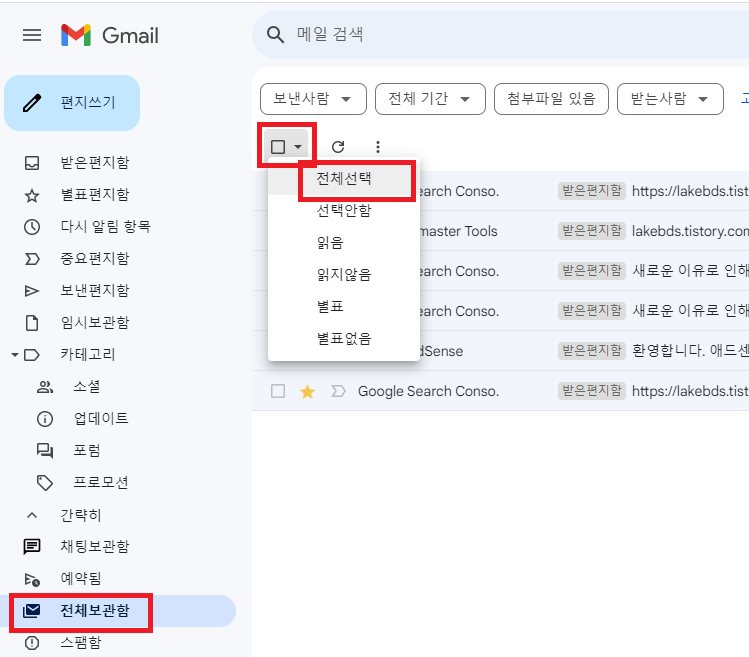
전체보관함은 Gmail로 받은 모든 보관함의 메일들을 한 번에 볼 수 있는 메뉴입니다. 전체보관함 메뉴에서 상단 체크박스를 누르면 메일 전체선택을 할 수 있습니다.

위 설명처럼 전체 선택을 한 후 휴지통모양 버튼을 누르면 선택된 모든 메일들이 휴지통으로 이동됩니다. 휴지통으로 이동된 메일은 30일 동안 보관되며 30일 이후 자동으로 비워지게 됩니다. 만일 삭제하지 말아야 할 메일을 지우셨다면 30일 전까진 휴지통에서 복구할 수 있습니다.
마치며
메일이 계속 쌓이게되면 정리하기가 점점 어려워지고 구분하기 어려워집니다. 주기적으로 필요 없는 메일들을 정리하셔서 쾌적하게 이용하시기 바랍니다.
반응형
'컴퓨터 정보 > 인터넷' 카테고리의 다른 글
| Chrome 크롬 다운로드 폴더 경로 바꾸는 방법 (0) | 2023.09.25 |
|---|---|
| 인터넷 Edge 시작 페이지 설정하는 방법 (0) | 2023.09.21 |
| Chrome 크롬 시작 페이지 설정하는 방법 (0) | 2023.09.12 |
| 구글 크롬 검색 기록, 방문 기록 삭제하는 방법 (0) | 2023.09.08 |
| Chrome 크롬 실수로 닫은 탭 복구하는 방법 (0) | 2023.09.05 |



